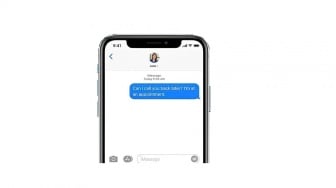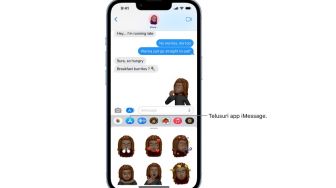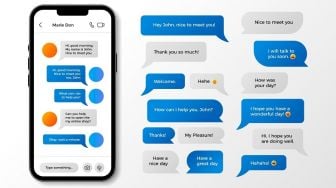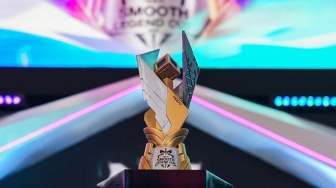2. AirMessage
Untuk menggunakan program ini, pengguna membutuhkan Mac dengan Yosemite atau lebih tinggi dan perangkat Android yang menjalankan Marshmallow atau lebih tinggi.
Pertama, instal server yang akan menjembatani iMessage dan aplikasi AirMessage lewat akses https://airmessage.org/files/server/latest/ Unduh ke Mac dan simpan di folder Aplikasi.
Kedua, luncurkan AirMessage dan klik Open Preferences dari pesan selamat datang. Klik Edit Passwords dan masukkan kata sandi baru.
Ketiga, aktifkan akses otomasi AirMessage dengan masuk ke System Preferences > Security & Privacy. Klik Privacy > Accessibility. Selanjutnya, jika pengguna menggunakan macOS Mojave 10.14 atau lebih tinggi, izinkan AirMessage membaca data pesan dengan menambahkan AirMessage. Untuk melakukannya, buka System Preferences > Security & Privacy > Privacy > Full Disk Access lalu tambahkan AirMessage.
Keempat, nonatifkan sleep settings pada Mac untuk memungkinkan AirMessage berfungsi sepanjang waktu sehingga dapat menerima dan mengirim pesan. Untuk melakukan ini, buka System Preferences > Energy Saver dan ubah pengaturan.
Langkah selanjutnya adalah mengonfigurasi koneksi untuk memastikaan penggunaan aplikasi AirMessage. Sama seperti weMessage, pengguna juga dapat menggunakan penerusan port dengan AirMessage sehingga Anda dapat terhubung dari lokasi mana pun. Temukan alamat IP dengan masuk ke System Preferences > Network dan pilih jaringan.
![Airmessage. [Aimessage]](https://media.suara.com/pictures/653x366/2020/02/06/66836-airmessage.jpg)
Konfigurasikan penerusan port pada router dengan menghubungkan ke alamat gateway default. Pengguna dapat menemukannya dengan masuk ke System Preferences > Network (Wi-Fi selected) > Advanced > TCP/IP lalu klik Router.
Buka Pengaturan Penerusan Port (Port Forward Settings) dan buat entri penerusan port baru dengan alamat IP Mac pengguna . Ketik TCP lalu simpan perubahan.
Baca Juga: Rekam Tumpukan Mayat Korban Virus Corona, Lelaki Ini Ditangkap Polisi
Sebagai catatan, ketika alamat IP berubah, AirMessage tidak akan dapat terhubung ke server tetapi pengguna dapat memperbaikinya dengan menggunakan penyedia DNS dinamis seperti No-IP.
Terakhir, siapkan AirMessage untuk terhubung ke server pengguna dengan membuka aplikasi dan memasukkan alamat server pengguna (nama host DNS dinamis) dan kata sandi yang pengguna gunakan sebelumnya pada langkah awal. Setelah tersambung, sinkronkan pesan untuk transisi antara komputer dan perangkat Android.